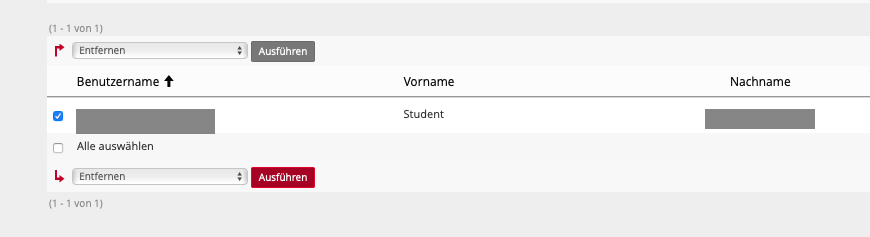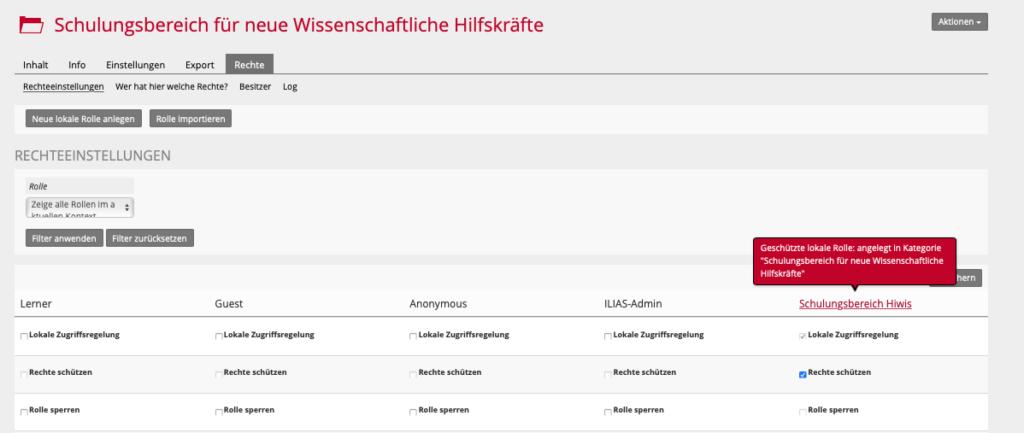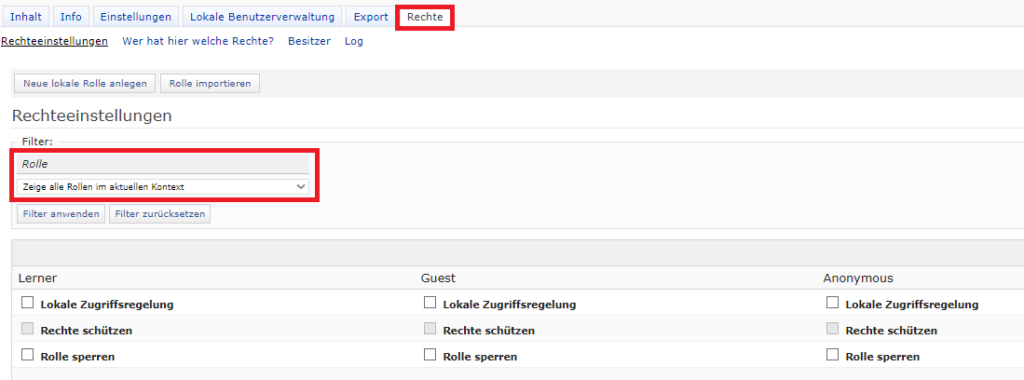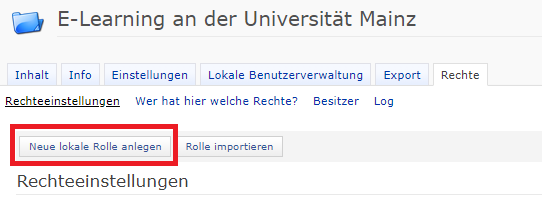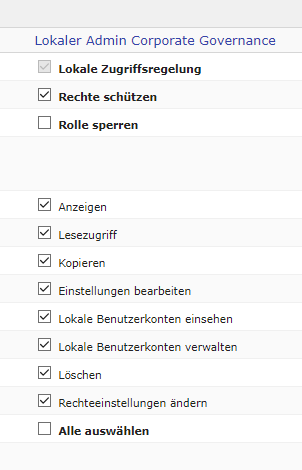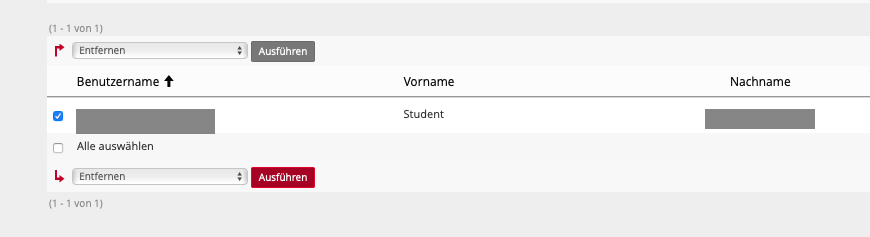Die lokalen Admin-Rollen ermöglichen es, alle administrativen Aufgaben innerhalb der untergeordneten Objekte auszuführen. Auf diese Weise kann die Pflege der weiteren Kategorien und Objekte innerhalb der Fachbereiche den zuständigen Personen überantwortet werden - das Anlegen von Ilias-Objekten (Kategorien, Kurse und Gruppen) ebenso wie das Zuordnen einer neuen Person zur lokalen Admin-Rolle.
Wichtig: Die Übergabe bereits angelegter Kurse und Objekte soll immer von einem aktuellen lokalen Admin zum neuen lokalen Admin erfolgen. Um zu verhindern, dass nach dem Weggang eines lokalen Admins ILIAS-Objekte auf administrativer Ebene nicht mehr zugänglich sind, tragen Sie mindestens eine weitere Person, z.B. eine/n Vorgesetze/n, als zusätzlichen lokalen Admin ein.
Sollte es in Ihrem Bereich keinen lokalen Admin geben, wenden Sie sich an
elearning@uni-mainz.de.
Benutzerrechte vergeben
Um jemandem Rechte auf einen Bereich in Ilias zu geben, muss bereits eine lokale Admin-Rolle vorhanden sein. Dann muss man nur noch den neuen Benutzer dieser Rolle zuordnen:
Im Menüpunkt Magazin - Einstiegsseite finden Sie alle für Sie sichtbare Kategorien und Kurse. Das Magazin ist nach Fakultäten geordnet. Kategorien haben ein rotes Ordnersymbol.
Öffnen Sie zunächst die ILIAS-Kategorie, auf deren Ebene Sie jemanden der lokalen Admin-Rolle zuordnen möchten. Wählen Sie auf Kategorieebene das Register Rechte aus.
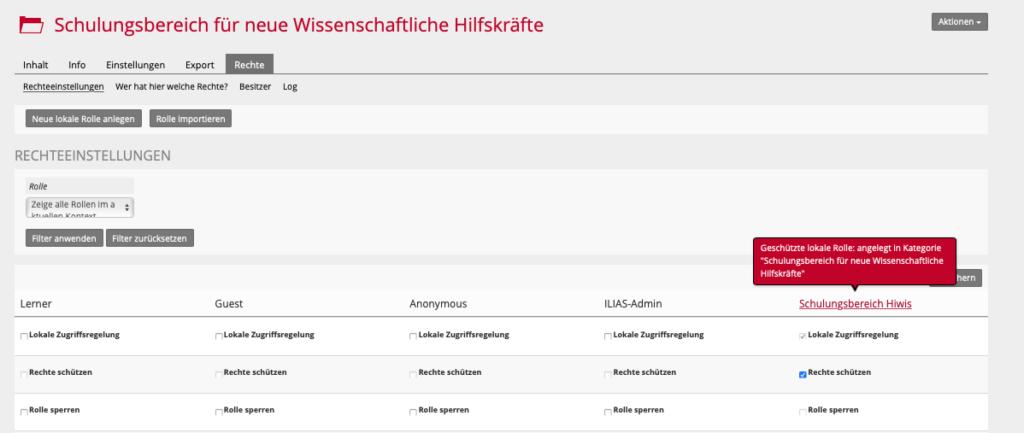
Gibt es dort bereits eine lokale Adminrolle, ist diese anklickbar und trägt eine entsprechende Bezeichnung.
Klicken Sie die Rollenbezeichnung an. Wählen Sie dann das Register Benutzerzuweisung aus.

Geben Sie im Feld Benutzer nun den gewünschten Accountnamen ein und klicken auf hinzufügen. Warten Sie in jedem Fall die Rückmeldung des Systems ab (grüne Meldung: Benutzerzuweisung geändert).
Die eingetragene Person ist damit der lokalen Admin-Rolle Ihrer Kategorie zugeordnet und kann nun selbst alle weiteren Objekte innerhalb dieser Kategorie einsehen, erstellen und verwalten.
Wenn es für einen Bereich/eine Kategorie noch keine lokale Admin-Rolle gibt, können Sie eine neue lokale Rolle erstellen.
Erstellung einer neuen lokalen Rolle für Fachbereichsadmins
Die Erstellung einer neuen lokalen Rolle auf gleicher Ebene zusätzlich zu einer bereits bestehenden solchen Rolle ist nur sinnvoll, wenn diese Rolle andere Rechte erhalten soll als eine bestehende lokale Adminrolle.
Für die Verteilung von Berechtigungen innerhalb von Kursen oder Gruppen ist die Registerkarte Teilnehmer besser geeignet.
a) Wenn eine Kategorie neu erstellt wurde oder noch keine lokale Admin-Rolle hat, kann eine neue Rolle erstellt werden. Öffnen Sie dafür die besagte Kategorie und klicken den Reiter Rechte an.
Lassen Sie mit dem Filter "Zeige alle Rollen im aktuellen Kontext" alle aktuell vorhandenen Rollen anzeigen. Eine neue lokale Rolle sollte nur dann erstellt werden, wenn in dieser Übersicht keine geeignete lokale Rolle vorhanden ist.
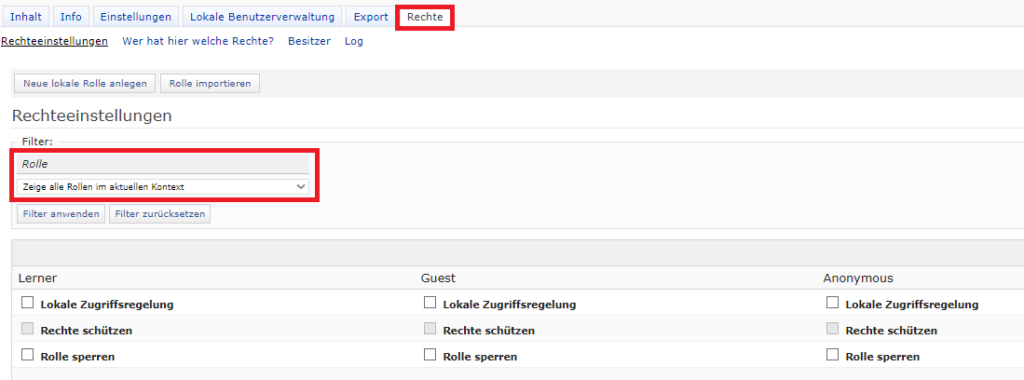
b) Klicken Sie auf die Schaltfläche Neue lokale Rolle anlegen. Legen Sie den Namen der neuen lokalen Rolle fest.
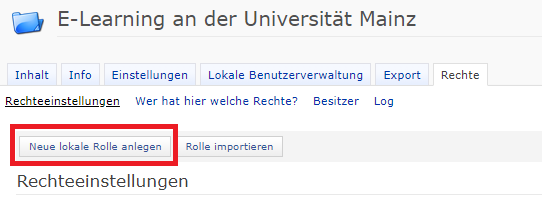
Als Rollenvorlage eignet sich in diesem Fall AdministratorIn Lokal. Wählen Sie diese aus, tragen Sie eine aussagekräftige Rollenbezeichnung ein und klicken auf Neue lokale Rolle anlegen. Die Rechteübersicht der Kategorie erscheint.
c) Im dritten Schritt können der neuen Rolle präzise Rechte erteilt sowie Personen zugeordnet werden. Definieren Sie die Rechte der Rolle so, dass alle gewünschten Objekte erzeugt, gelöscht, bearbeitet und die Rechteinstellungen geändert werden können (Sichtbarkeit und Leserecht nicht vergessen) und speichern Sie. Um sicherzustellen, dass die lokalen Admins jederzeit die Berechtigungen auf alle Objekte behalten, die sich in der Kategorie befinden, wählen Sie zusätzlich Rechte schützen aus und speichern.
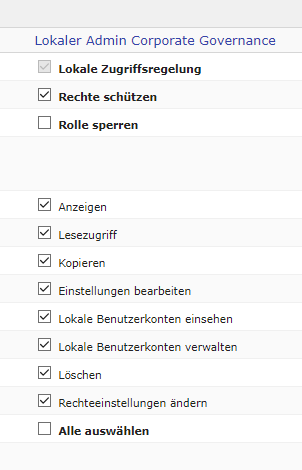
Benutzerrechte entziehen
Wenn Sie einem Account Berechtigungen entziehen wollen (z.B., weil der/die AccountinhaberIn nicht mehr an der JGU ist), müssen Sie ihn aus der entsprechenden lokalen Rolle entfernen. Um das tun zu können, müssen Sie der gleichen lokalen Adminrolle selbst zugeordnet sein.
a) Öffnen Sie zunächst die ILIAS-Kategorie, auf deren Ebene Sie die lokale Adminrolle bearbeiten möchten. Wählen Sie auf Kategorieebene das Register Rechte aus.
b) Klicken Sie die blau hinterlegte Rollenbezeichnung an und wählen danach die Registerkarte Benutzerzuweisung aus.
c) Unter dem Benutzerfeld stehen die Personen, die der lokalen Adminrolle bisher zugeordnet wurden. Um eine dieser Zuordnungen entfernen, wählen Sie links den Namen aus und bestätigen diese Auswahl mit entfernen. Warten Sie in jedem Fall die Rückmeldung des Systems ab. Ist diese positiv, sollte der entfernte Account nicht mehr in der Liste der lokalen Admins zu sehen sein.